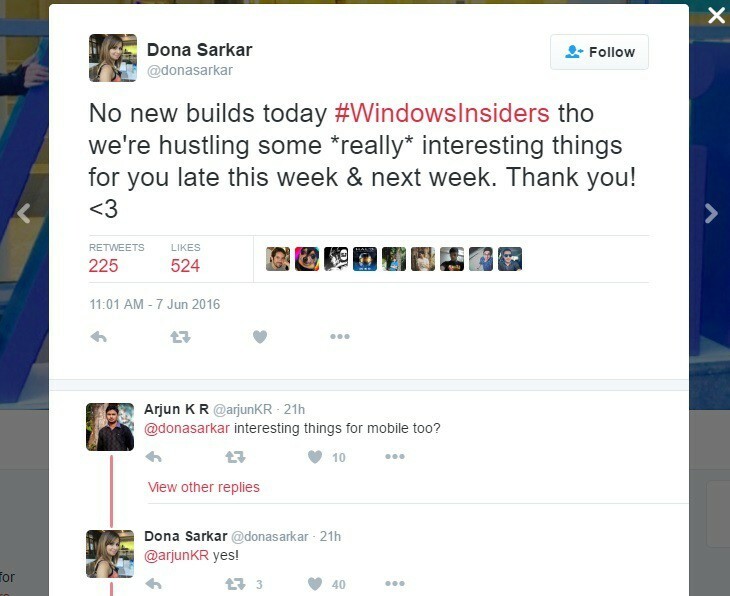DLL'ler (Dinamik Bağlantı Kitaplığı) diğer programlar tarafından kullanım talimatlarını içeren dosyalardır. DLL'lerin kullanılması, disk alanından tasarruf edilmesine yardımcı olur ve böylece bilgisayarınızın daha hızlı çalışmasını sağlar. Farklı uygulamalar, bu uygulamaların çalışması için gerekli olan koda ve verilere hızlı erişim sağlayan bir paylaşılan DLL'den yararlanabilir. Genellikle, DLL dosyalarının çoğu varsayılan olarak Windows kurulumuyla birlikte gelir. DLL eksik hataları, bir programın gerektirdiği belirli bir DLL dosyası bozuksa veya sistemde eksikse görülür. Kullanıcılar tarafından bildirilen bu tür DLL eksik hatası
"AdbWinApi.dll bilgisayarınızda olmadığı için program başlatılamıyor. Bu sorunu çözmek için programı yeniden yüklemeyi deneyin."
bu Android Hata Ayıklama Köprüsü Aracı (ADB) şunlardan oluşur AdbWinApi.dll dosya. Bu DLL dosyası, Android SDK'da varsayılan olarak gelir ve Windows sistemindeki akıllı telefon modellerinin çoğunun kilidini açmak için gereklidir. Tipik olarak, kullanıcı akıllı telefonunun önyükleyicisinin kilidini açmaya çalıştığında AdbWinApi.dll eksik hatası bildirilir. Bu hatayla karşılaşıldığı diğer bir durum da Android SDK veya ADB'nin düzgün yüklenmemesi veya sistemden kaldırılmasıdır.
Windows PC'nizde herhangi bir uygulamayı veya oyunu açarken veya telefonunuzun kilidini açarken bu hatayı görüyorsanız, devam edin ve bu yazıyı okuyun. Bu gönderide, bu sorunu çözmenize yardımcı olabilecek bir dizi sorun giderme yöntemini derledik.
İçindekiler
Yöntem 1 – Kullanılmayan Verileri Kaldırmak için Otomatik Çalıştırmaları Kullan
Bu hata mesajı, sistem başlangıcında her seferinde açılırsa, bu, Android SDK veya ADB veya Android Studio'nun veya çağıran başka bir uygulamanın olduğu anlamına gelir. AdbWinApi.dll sisteminizden kaldırılmış olabilir. kullanarak bu hatayı çözebilirsiniz. Otomatik çalıştırmalar Windows PC'nizdeki kayıt defteri anahtarlarını ve kullanılmayan başlangıç öğelerini tanımlayabilen ve bunlarla ilgilenebilen yazılım.
1. buna tıklayın bağlantı için Resmi İndirme sayfasına gitmek için Windows için Otomatik Çalıştırmalar.
Bu sayfada, bağlantıya tıklayın Autoruns ve Autorunsc'yi indirin.

2. Sıkıştırılmış dosya indirildikten sonra WinZip gibi herhangi bir dekompresyon yazılımı kullanın ve bu arşivin içeriğini çıkarın.
3. Arşiv çıkarıldıktan sonra, Otomatik çalıştırmalar sizin tarafınızdan oluşturulan klasör.
İşte, çalıştırın Autoruns.exe Dosyayı açmak için üzerine çift tıklayarak Otomatik çalıştırmalar programı.

4. Bu programın tamamen açılmasını bekleyin ve Her şey sekmesi doldurulur.
Not: Bu işlemin tamamlanması, bilgisayarınızın özelliklerine ve başlangıç öğelerinin sayısına bağlı olarak biraz zaman alacaktır.
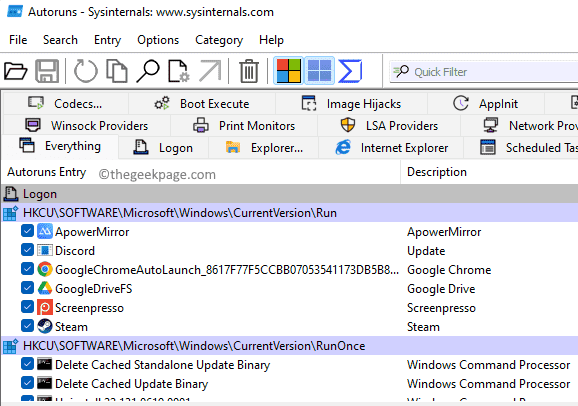
REKLAMCILIK
5. Tüm başlangıç öğeleri yüklendikten sonra, Ctrl + F açmak için tuş kombinasyonu Bulmak DLL dosyasını aramak için pencere.
Bu pencerede şunu yazın AdbWinApi.dll yanındaki metin kutusunda Ne buldun, ve ardından düğmesine dokunun Sonraki Bul Aramayı çalıştırmak için
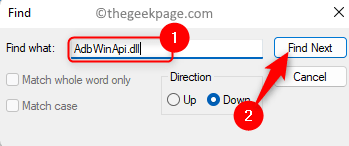
6. Bulunan giriş şurada vurgulanacaktır: mavi.
Bu programı kullanmayacaksanız veya artık sisteminizde yoksa bu girişi silebilirsiniz.
Bu girişe sağ tıklayın ve seçeneği seçin Silmek.
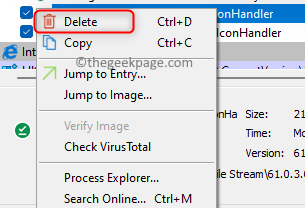
Onay penceresinde, üzerine tıklayın. TAMAM Bu girişi silmek için
7. Bulunan ilk olayla işiniz bittikten sonra, üzerine tıklayarak aramayı tekrar yapın. Sonraki Bul buton.
Tekrar et 6. Adım ve AdbWinApi.dll dosyasını kullanan arama işlevi tarafından bulunan her girişle ilgilenin.
8. Tüm girişleri bulduktan sonra Autoruns programından çıkın.
Tekrar başlat senin bilgisayarın.
Sistem başlangıcından sonra hala AdbWinApi.dll eksik hatasıyla karşılaşıp karşılaşmadığınızı kontrol edin.
Yöntem 2 – AdbWinApi.dll Dosyasını Kilit Açma Klasörüne Kopyalayın
Android telefonunuzda bir kilit açma işlemi gerçekleştirirken bu hatayla mı karşılaşıyorsunuz? Devam edin ve Android cihazının kilidini açmak için gereken tüm gereksinimlerin karşılandığından emin olmak için bu yöntemi kullanın.
1. olup olmadığını kontrol edin Android SDK'sı PC'nizde kuruludur.
Sisteminizde Android Studio, Eclipse veya Android ile ilgili başka bir IDE varsa, Android SDK yüklenecektir.
2. Android SDK kurulu değilse, şurayı ziyaret etmeniz gerekir: Android geliştiricileri için resmi İndirme sayfası.
şuraya git İndirme seçenekleri bu sayfada.
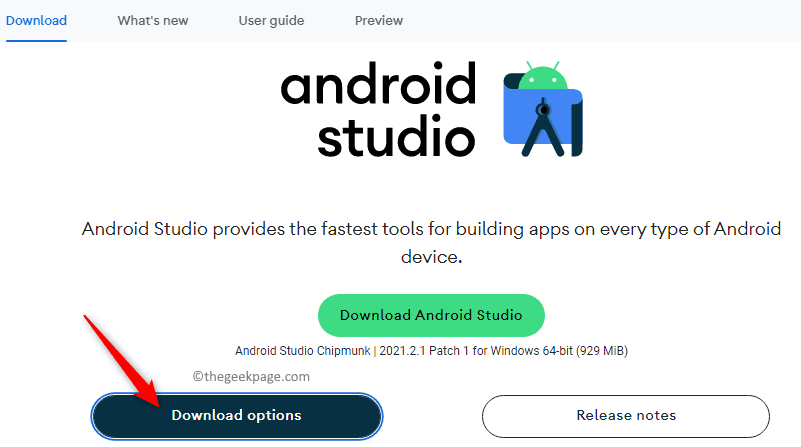
Burada, bulun Yalnızca komut satırı araçları bölüm.
Şimdi, Windows sürümünü indirin.
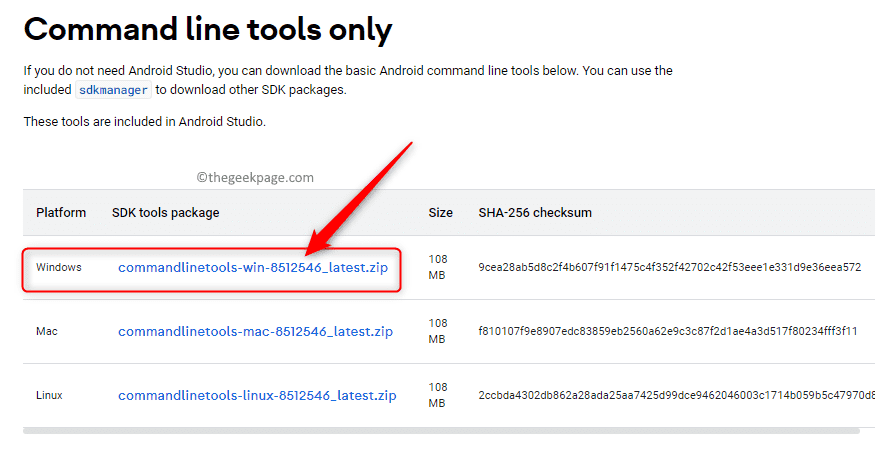
3. Android SDK'yı yükledikten sonra, PC'nizde aşağıdakileri içeren klasöre gidin. Android SDK kurulumu.
4. Varsayılan kurulum klasörünün içinde, adlı klasörü açın. platform araçları.
Bu klasörde bulunan aşağıda belirtilen dosyaları seçin ve kopyalayın
adb.exe
AdbWinApi.dll
fastboot.exe
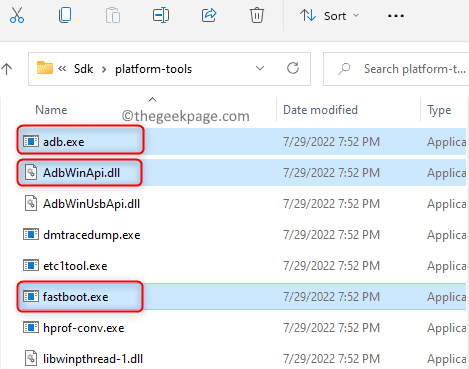
5. Şimdi, kopyalanan bu dosyaları Android telefonunuzun kilidini açmak için gereken dosyaları içeren klasöre yapıştırın.
Bundan sonra, kilit açma işlemini gerçekleştirmeyi deneyin.
Android cihazın kilidinin bir hata mesajı olmadan açılıp açılmadığını kontrol edin.
Yöntem 3 – DLL Dosyasını Kaydedin
1. basın Windows + R açmak için tuş kombinasyonu Koşmak kutu.
Tip cmd ve basın Ctrl + Üst Karakter + Enter açmak için tuşları aynı anda Yönetici olarak Komut İstemi.
Tıklamak Evet tarafından istendiğinde UAC.

2. Buraya aşağıdaki komutu yazın ve tuşuna basarak komutu çalıştırın. Girmek anahtar.
regsvr32 ADBWINAPI.DLL
3. DLL kaydedildiğinde, DLL'nin başarıyla kaydedildiğini söyleyen bir mesaj göreceksiniz.
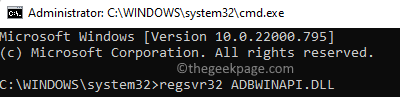
yeniden başlat sisteminizde ve sorunun çözülüp çözülmediğini kontrol edin.
Yöntem 4 - SFC Tarama ve DISM Aracını çalıştırın
1. üzerine dokunun pencereler klavyenizdeki tuşa basın.
Windows arama kutusuna metni yazın Komut istemi.
Bir kez gördüğünde Komut istemi arama sonucunda tıklayın Yönetici olarak çalıştır sağ tarafta.
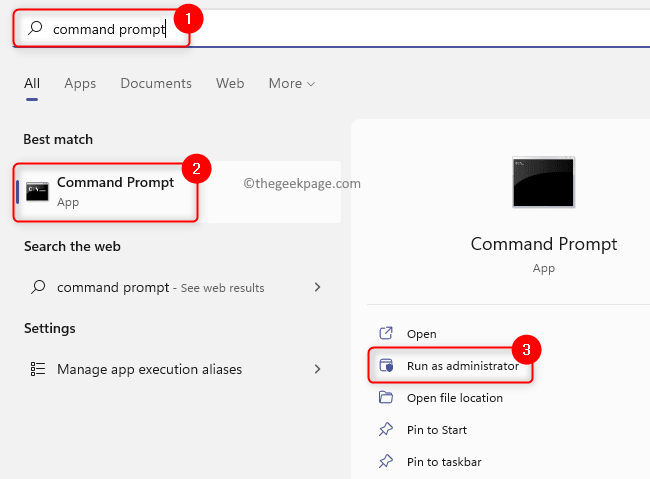
2. SFC taraması yapmak için aşağıdaki komutu yazın ve Girmek.
sfc /scannow
3. Taramanın PC'nizde bulunan bozuk dosyaları bulup onarmasını bekleyin.

4. yeniden başlat PC'niz ve sorunun çözülüp çözülmediğini kontrol edin.
5. Sorun devam ederse, açın. yönetici olarak komut istemi Yeniden.
6. DISM komutunu yazın ve tuşuna basarak çalıştırın. Girmek anahtar.
DISM /Çevrimiçi /Temizleme-Görüntü /RestoreSağlık
7. DISM aracı çalışmayı tamamladıktan sonra, tekrar başlat bilgisayarınıza ve hatanın çözülüp çözülmediğini kontrol edin.

Yöntem 5 – Kötü Amaçlı Yazılım Taraması Gerçekleştirin
1. Tıkla Windows Başlat düğmesi görev çubuğunda.
En üstteki arama kutusuna metni yazın Windows Güvenliği.
Tıklamak Windows Güvenliği aşağıda görüntülenen sonuçlarda.

REKLAMCILIK
2. Bu, Windows güvenlik penceresini açar.
Burada, seçin Virüs& tehdit koruması sol paneldeki sekme.
3. Hızlı bir tarama yapmak için, üzerine tıklayın. Hızlı tarama sistemi herhangi bir kötü amaçlı yazılıma karşı hızlı bir şekilde taramak için düğmesine basın.
Herhangi bir kötü amaçlı yazılım bulunursa, kaldırmak veya engellemek gibi gerekli işlemleri yapabilirsiniz.
O zamanlar, tekrar başlat Bunun sorunu çözmeye yardımcı olup olmadığını kontrol etmek için PC'niz.
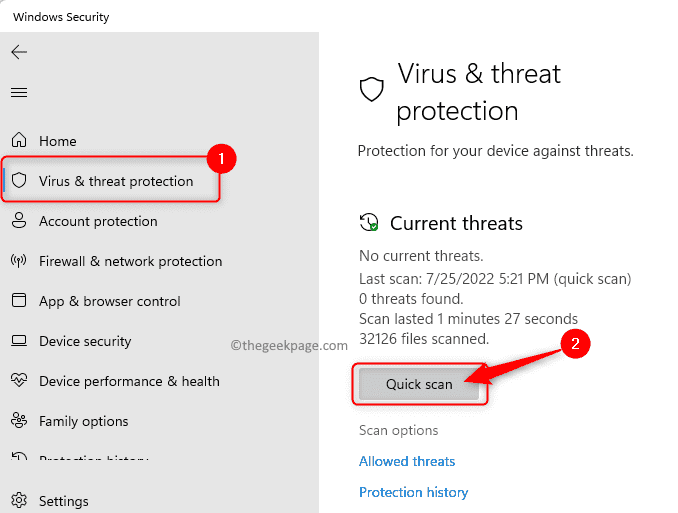
4. bir çalıştırmak istiyorsanız tam tarama sisteminizin üzerine tıklayın, ardından Tarama seçenekleri üzerindeki bağlantı Virüs ve tehdit koruması sayfa.
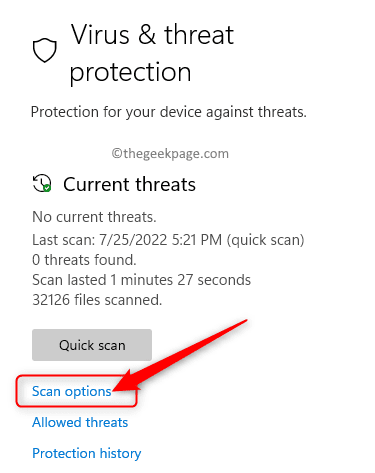
İçinde Tarama seçenekleri, seç Tam tarama seçenek.
Ardından, tıklayın Şimdi Tara tarama işlemini başlatmak için düğmesine basın.
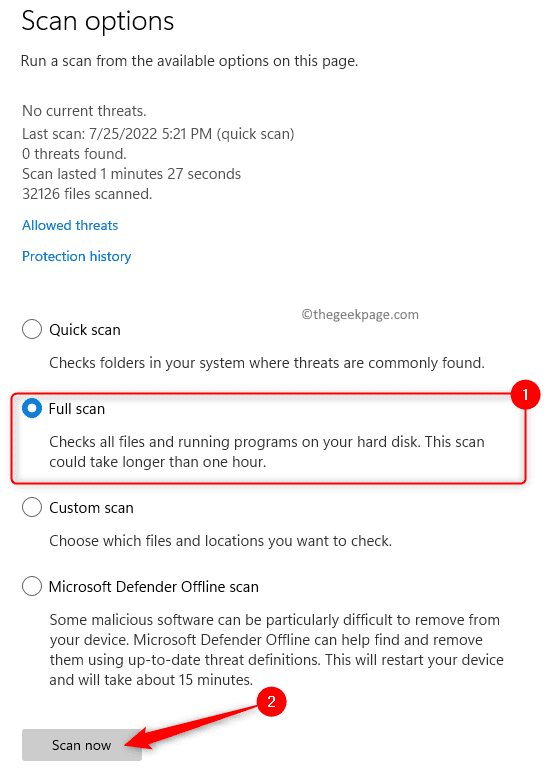
Tarama tamamlandığında, tanımlanan sorunları çözün.
yeniden başlat senin bilgisayarın.
AdbWinApi.dll hatasının çözülüp çözülmediğini kontrol edin.
Yöntem 6 – Visual C++ Yeniden Dağıtılabilir Paketini Kaldırın ve Yeniden Yükleyin
1. açmak için Koşmak iletişim kutusunda, sadece basılı tutun Windows + R tuşları klavyenizde aynı anda
Tip ms ayarları: uygulamalar özellikleri ve vur Girmek açmak için Uygulamalar ve özellikler sayfa.

2. Aşağı kaydır Uygulama listesi bilgisayarınızda yüklü olan tüm uygulamaların bir listesini içerir.
Aşağıdaki metin kutusunda uygulama listesi, tip görsel C++ aramak için Visual C++ Yeniden Dağıtılabilir paketi.
3. üzerine dokunun üç noktalı menü Ile ilişkili Microsoft Visual C++ Yeniden Dağıtılabilir Paketi ve Seç Kaldır menüde.
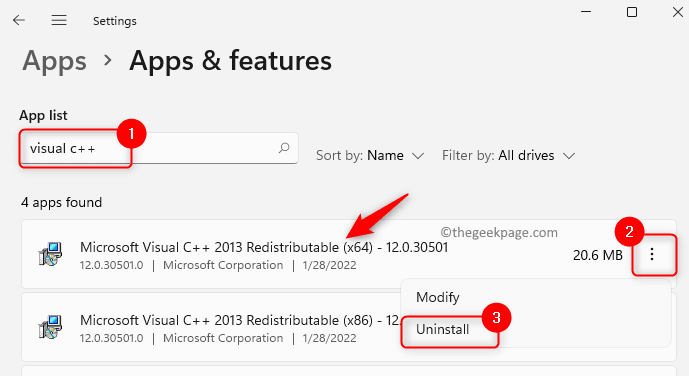
Açılan onay isteminde, üzerine tıklayın. Kaldır Yeniden.
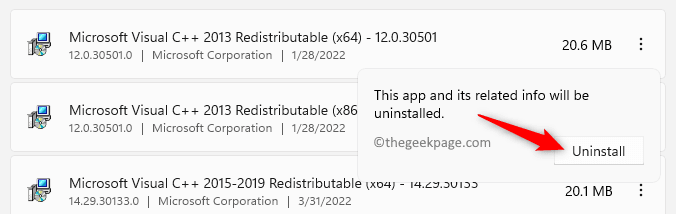
4. Talimatları izleyin ve kaldırma işlemini tamamlayın.
Not: Bilgisayarınızda yüklü olan tüm Visual C++ Yeniden Dağıtılabilir Paketlerini kaldırmak için yukarıdaki adımların gerçekleştirilmesi gerekir.
5. buna tıklayın bağlantı Resmi Visual C++ Yeniden Dağıtılabilir İndirme sayfasına gitmek için.
İndirmek paketi, sistem özelliklerine göre bilgisayarınıza yükleyin.
Düzenlemek talimatları izleyerek paket.
yeniden başlat kurulumdan sonra PC'niz. Bu hatayı veren belirli bir uygulamayı veya oyunu açarken hatanın giderilip giderilmediğini kontrol edin.
Yöntem 7 - Windows Update'i Kontrol Edin
1. basın Windows + ben açmak için tuşlar Ayarlar uygulama.
2. İçinde Ayarlar uygulaması, üzerine tıklayın Windows güncelleme sol paneldeki sekme.
3. Sağ tarafa gidin ve tıklayın Güncellemeleri kontrol et buton.

4. Windows'un PC'nizde yüklü olan Windows sürümünde herhangi bir güncelleme olup olmadığını kontrol etmesini bekleyin.
Mevcut yeni güncellemeler varsa, bunları indirip sisteminize kurun.
5. yeniden başlat güncellemeden sonra PC'nizi kontrol edin ve hatanın giderilip giderilmediğini kontrol edin.
Yöntem 8 – Çakışan Uygulamayı Yeniden Yükleyin
1. üzerine dokunun pencereler klavyenizdeki tuşa basın.
Tip uygulamalar ve özellikler Windows arama çubuğunda.
Tıklamak Uygulamalar ve özellikler aşağıda görüntülenen arama sonucunda.

2. Üzerinde Uygulamalar ve özellikler sayfasında, yüklü uygulamalar listesinde çakışan uygulamayı kaydırın ve bulun.
Tıkla üç dikey nokta bu uygulama ile ilişkili ve seçin Kaldır.
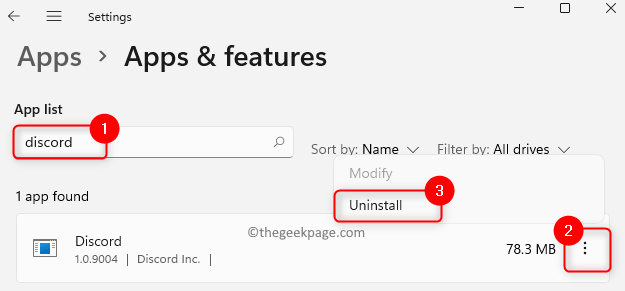
Tıklamak Kaldır beliren onay isteminde tekrar
3. Çakışan uygulama bilgisayarınızdan kaldırılana kadar bekleyin.
Tekrar başlat senin bilgisayarın.
4. Başlattıktan sonra, gidin ve yükleyiciyi indir az önce kaldırdığınız uygulama için.
Uygulama kurulumunu tamamlayın ve hatanın giderilip giderilmediğini kontrol edin.
Yöntem 9 – Sistem Geri Yüklemeyi Kullan
1. Basmak Windows + R açmak için Koşmak diyalog.
Tip ms ayarları: hakkında e gitmek Hakkında Ayarlar'daki sistem sayfası.
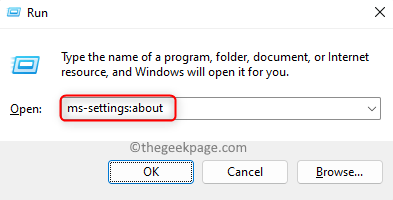
Bu sayfada, üzerine tıklayın Sistem koruması içinde İlgili Bağlantılar bölüm.
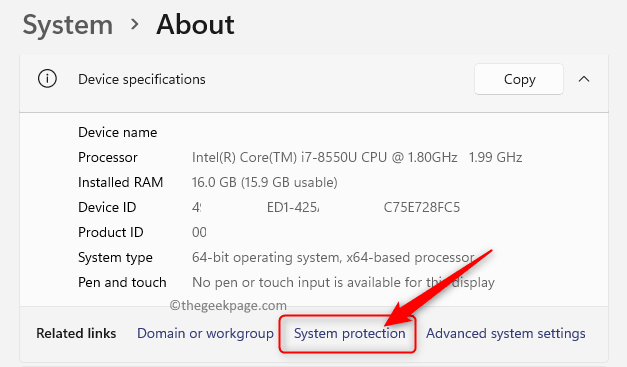
2. göreceksin Sistem özellikleri ile açılan pencere Sistem koruması sekmesi seçildi.
Burada, tıklayın Sistem Geri Yükleme… buton.
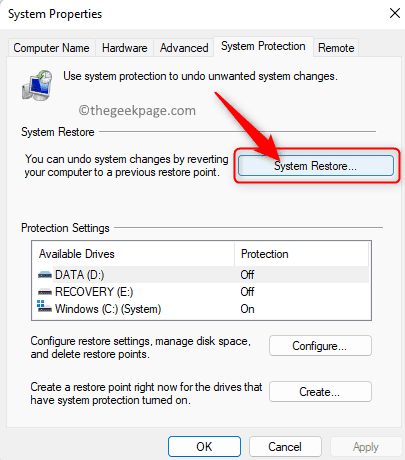
3. İçinde Sistem Geri Yükleme pencere, üzerine tıklayın Sonraki buton.
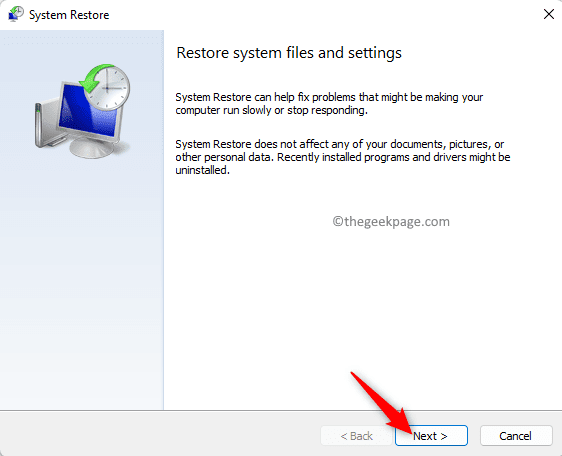
Sonraki sayfada, geri yükleme noktasını seçin PC'nizde oluşturulan geri yükleme noktaları listesinden.
Ardından, tıklayın Sonraki.

4. Bu sayfadaki geri yükleme noktası ayrıntılarını onaylayın ve Bitiş.
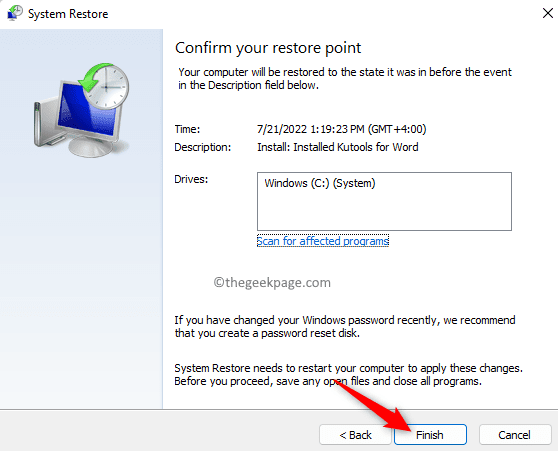
Bekleyen dosyaları ve programları kapatın.
5. Sistem Geri Yükleme, bilgisayarınızı yeniden başlatır ve geri yükleme işlemini başlatır.
Geri yüklemeden sonra sistem başladığında, hatanın giderilip giderilmediğini kontrol edin.
Yöntem 10 - Windows'u Sıfırla
Yukarıdaki yöntemler AdbWinApi.dll eksik hatasını çözmede yardımcı olmadıysa, Windows PC'nizi fabrika ayarlarına sıfırlayın. Windows 11 PC'nizi sıfırlamak için makaledeki adımları izleyin. Windows 11 PC'nizi Fabrika Ayarlarına Sıfırlama. Windows 10 PC'niz varsa, kılavuzda belirtilen adımları izleyin. Windows 10 nasıl sıfırlanır.
Bu kadar!
Okuduğunuz için teşekkürler.
Bu makalede bahsedilen yöntemleri, sorunu çözmede yararlı bulduysanız, AdbWinApi.dll eksik Windows PC'nizde hata varsa, yorum bölümünde görüşlerinizi ve sizin için işe yarayan düzeltmeyi bize bildirin.
Aşama 1 - Restoro PC Onarım Aracını buradan indirin
Adım 2 - Herhangi bir PC sorununu otomatik olarak bulmak ve düzeltmek için Taramayı Başlat'a tıklayın.